通过U盘安装系统教程(轻松学会使用U盘安装操作系统)
随着科技的进步和个人电脑的普及,越来越多的人开始自行安装操作系统。而使用U盘安装系统已成为一种快捷、方便且可靠的方法。本文将详细介绍如何通过U盘安装操作系统,让您轻松掌握这项技能。
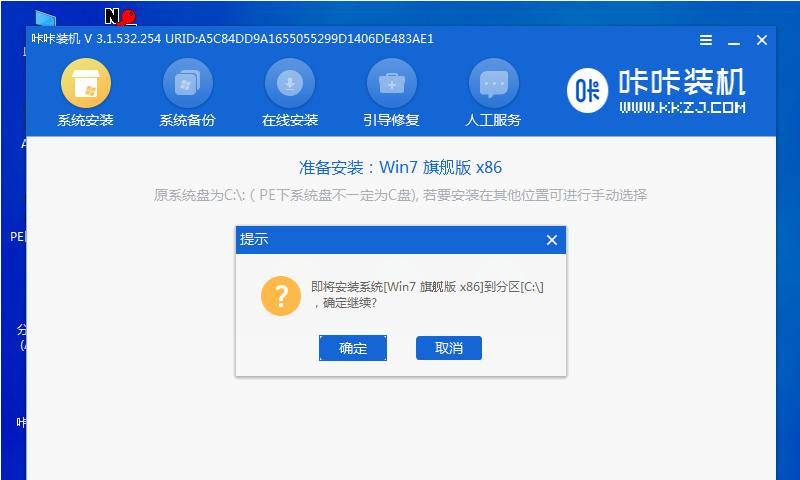
选择合适的操作系统镜像文件
1.了解您要安装的操作系统版本,例如Windows10、MacOS等。
2.前往官方网站或其他可靠下载源获取对应版本的镜像文件。

3.确保镜像文件的完整性和安全性,避免下载损坏或被篡改的文件。
准备U盘并格式化
1.插入一个空白的U盘到您的电脑USB接口。
2.打开"我的电脑"或"此电脑",找到U盘所在的磁盘。
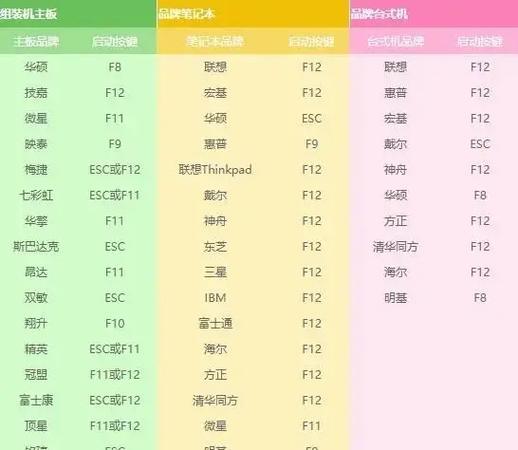
3.右键点击该磁盘,选择"格式化"选项。
4.在格式化选项中,选择文件系统为FAT32,并启用快速格式化选项。
创建可引导的U盘
1.在电脑上下载并安装一个可靠的U盘启动制作工具,例如Rufus、UNetbootin等。
2.打开制作工具,并选择您之前下载的操作系统镜像文件。
3.选择您的U盘作为目标设备。
4.点击"开始"或"制作"按钮,等待制作过程完成。
重启电脑并进入U盘引导
1.关闭电脑,插入之前制作好的U盘。
2.开启电脑,按下相应的快捷键(通常是F12或Del键)进入BIOS设置。
3.在BIOS设置中,找到"Boot"或"启动"选项,并将U盘设置为第一启动设备。
4.保存设置并重启电脑,此时电脑将从U盘引导。
按照系统安装向导完成安装过程
1.根据操作系统的提示,选择语言、时区等设置。
2.阅读并同意许可协议。
3.选择目标安装磁盘,并进行分区和格式化。
4.等待系统文件的拷贝和安装过程完成。
5.根据需要,进行个人设置,例如用户名、密码等。
6.完成所有设置后,系统将自动重启。
卸载U盘并进入新安装的系统
1.在系统重启后,拔掉U盘,以免重新进入U盘引导。
2.等待电脑重新启动并进入新安装的操作系统。
3.根据系统的提示,进行一些基本设置,例如网络连接、更新等。
安装驱动程序和软件
1.在新安装的系统中,打开设备管理器,查看是否有硬件需要安装驱动程序。
2.前往硬件厂商或官方网站下载并安装所需的驱动程序。
3.根据自己的需求,下载并安装必要的软件和工具。
更新和优化系统
1.在新安装的系统中,打开系统更新功能,确保系统安全和稳定性。
2.安装最新的补丁和安全更新。
3.调整系统设置和个性化选项,以满足个人需求。
备份重要文件和设置
1.在新安装的系统中,备份重要文件、图片、视频等。
2.导出或记录个人设置和自定义配置,以便将来重新安装系统时使用。
常见问题解决方法
1.遇到系统安装错误或无法引导的情况,可以尝试重新制作U盘引导或更换U盘。
2.如果无法找到合适的驱动程序,可以尝试使用通用驱动或联系硬件厂商获取支持。
注意事项和小贴士
1.确保电脑连接到可靠的电源,并保持稳定的网络连接。
2.在操作过程中,及时备份重要文件,避免数据丢失。
3.根据个人需要,选择适合自己的操作系统版本和安装方式。
安装完系统后的优化和维护
1.在新安装的系统中,可以进行一些常见的优化措施,例如关闭不必要的启动项、清理临时文件等。
2.定期进行系统维护,例如使用杀毒软件、清理垃圾文件等。
U盘安装系统的优势和不足
1.U盘安装系统相对于光盘安装更加方便,可以快速获取最新的操作系统镜像文件。
2.然而,使用U盘安装系统需要有一定的计算机操作经验和技能。
其他安装系统方法的比较
1.与U盘安装相比,光盘安装系统需要烧录镜像文件到光盘中,操作相对繁琐。
2.无线网络安装系统需要稳定的网络连接,并且受限于网络速度。
通过U盘安装系统是一种方便快捷的方式,本文详细介绍了从准备镜像文件到最终安装的过程。希望本文能够帮助读者顺利完成U盘安装系统,并享受到操作系统带来的便利和功能。
作者:游客本文地址:https://kinghero.com.cn/post/4176.html发布于 06-22
文章转载或复制请以超链接形式并注明出处智酷天地
